

بقلم Adela D. Louie, ، آخر تحديث: November 19, 2017
كيف استعادة سجل المكالمات المحذوفة من iCloud؟ ستوفر لك هذه المقالة هنا حلين مثاليين لاستعادة سجل مكالمات iCloud.
سجل المكالمات على iCloud على أجهزتنا المحمولة هي واحدة من أهم ميزات هواتفنا. يحتوي على سجلات المكالمات الواردة والصادرة. يمكن أن يظهر لنا أيضًا المكالمات التي فاتتنا.
حسنًا ، يعد تلقي مكالمات فائتة أمرًا طبيعيًا جدًا بالنسبة لنا خاصةً إذا كان لدينا جداول زمنية مشغولة طوال اليوم. من خلال سجل مكالماتنا ، سنتمكن من إعادة الاتصال بتلك المكالمات التي فاتتنا لأنها قد تكون مهمة.
ولكن ماذا ستفعل إذا فقدت سجل مكالماتك على جهاز iPhone الخاص بك؟ هل يمكنك استعادة سجل مكالمات iPhone؟ هل حاولت مزامنة بياناتك مع على iCloud قبل حدوث الحذف؟ إذا كانت إجابتك على كل هذه الأسئلة بنعم ، فلا داعي للقلق بعد الآن.
الجزء 1. استرداد محفوظات مكالمات iPhone المحذوفة من استعادة النسخ الاحتياطي على iCloud [فقدان البيانات]الجزء 2. كيفية استرداد سجل المكالمات المحذوفة من iCloud [انتقائي ولا فقدان للبيانات]الجزء 3. كيفية الوصول إلى iCloud لتنزيل كل سجل المكالمات من iCloud [دليل الفيديو]الجزء 4. كيفية استخراج محفوظات مكالمات iPhone المحذوفة عبر iTunes Backup [نصيحة 1]الجزء 5. كيفية استرداد سجلات المكالمات المحذوفة من iPhone مباشرة [نصيحة 2]الجزء 6. استنتاج
كيفية استرداد سجل المكالمات المحذوفة بدون جهاز كمبيوتر؟ هناك خطوات سهلة لاستعادة سجل مكالمات iPhone المحذوف من نسخة iCloud الاحتياطية بسرعة. دعونا نرى:
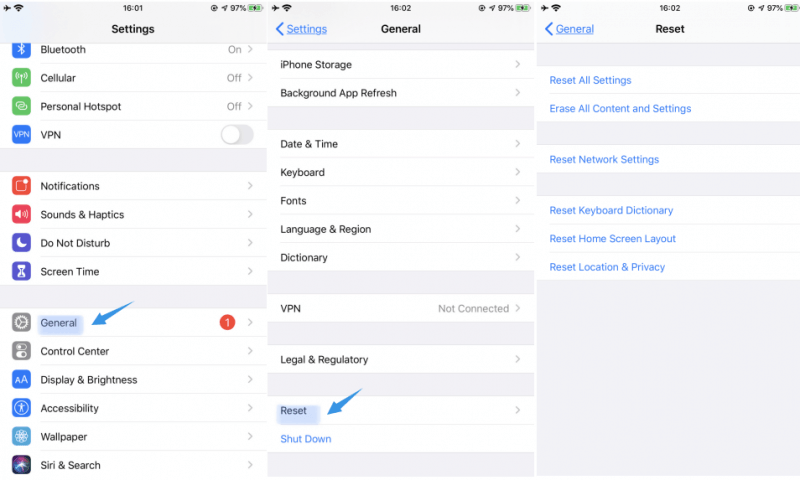
الإيجابيات: أسرع طريقة لاسترداد سجل المكالمات من iCloud كما يمكنك أداء على جهاز iPhone أو iPad الخاص بك مباشرة ، بدون جهاز كمبيوتر.
ويري: هل هناك حاجة ل محو جميع البيانات على جهازك قبل عملية الاسترداد.
نظرت أكثر !!! لدينا البرنامج المثالي لمساعدتك من حيث العثور على سجل المكالمات على iCloud بشكل انتقائي ودون فقدان البيانات. إذا كنت لا ترغب في محو جميع البيانات الموجودة على iPhone / iPad بالطريقة المذكورة أعلاه ، فإن ملف FoneDog iOS Data Recovery ستكون الأداة أفضل صديق لك.
سيساعدك هذا البرنامج في استعادة جميع محفوظات المكالمات المحذوفة ، سواء تم حذفها عن طريق الخطأ أو فقدها بعد تحديث iOS أو بعد إعادة ضبط جهازك المحمول ، لا يهم.
سيساعدك هذا البرنامج في الوصول إلى سجل المكالمات على iCloud. كل ما عليك فعله هو الحصول على هذا البرنامج. هذه الخطوات كيف يمكنك استعادة سجل المكالمات المحذوفة من على iCloud:
دائرة الرقابة الداخلية لاستعادة البيانات
استرجع الصور ومقاطع الفيديو وجهات الاتصال والرسائل وسجلات المكالمات وبيانات WhatsApp والمزيد.
استرجع البيانات من iPhone و iTunes و iCloud.
متوافق مع أحدث إصدارات iPhone 11 و iPhone 11 pro وأحدث iOS 13.
تحميل مجانا
تحميل مجانا

اهم الاشياء اولا. تحميل أداة FoneDog لاستعادة بيانات iOS وتثبيته على جهاز الكمبيوتر الخاص بك.
لا يهم إذا كنت تستخدم جهاز كمبيوتر يعمل بنظام التشغيل Mac أو Windows لأن هذا البرنامج متوافق مع كلا الجهازين.
بعد تثبيت البرنامج ، قم بتشغيل FoneDog iOS Data Recovery Tool ، ثم امسك كابل USB الخاص بك وقم بتوصيل جهاز iPhone بجهاز الكمبيوتر الخاص بك.

بمجرد توصيل الهاتف ، اختر "الاسترداد من iCloud Backup File"ثم قم بتسجيل الدخول إلى معرف Apple وكلمة المرور حتى يتمكن البرنامج من فحص جهازك.

بمجرد تسجيل الدخول إلى حسابك ، ستتمكن من رؤية جميع نسخ iCloud الاحتياطية التي تم إنشاؤها على جهاز iPhone الخاص بك على شاشتك.
ما عليك سوى النقر على الملفات التي تريد استردادها في التاريخ والوقت المعروضين. بعد ذلك ، ما عليك سوى النقر فوق "تحميلبجانب الملف.
بمجرد الانتهاء من التنزيل ، ستتمكن من رؤية قائمة بفئات البيانات المخزنة على جهازك المحمول. ما عليك سوى تحديد "سجل المكالمات" حتى يتمكن Fonedog iOS Data Recovery من مسحه ضوئيًا.
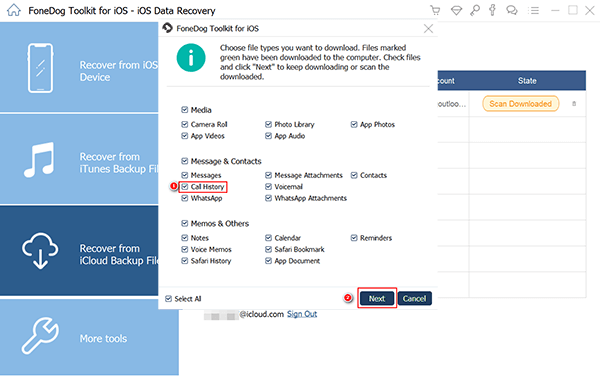
بعد أن يتم استخراج الملفات ، ستتمكن الآن من معاينة بياناتك. نظرًا لوجود الكثير من الملفات المخزنة على جهازك المحمول ، ما عليك سوى النقر فوق "سجل المكالمات"مرة أخرى وستتمكن من رؤية سجلاتك.
ما عليك سوى تحديد الملف والنقر فوق "استعادةزر ". بمجرد الانتهاء من العملية ، سيتم حفظ بياناتك على جهاز الكمبيوتر الخاص بك.
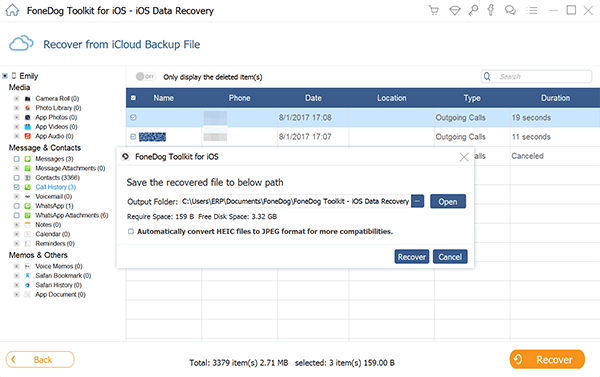
الإيجابيات: اطلع على انتقائي استرداد سجلات المكالمات المحذوفة من نسخة iCloud الاحتياطية. يمكنك الآن محاولة استرداد سجل مكالمات iPhone مجاني!
ويري: يجب عليك معالجة استعادة سجل المكالمات بجهاز كمبيوتر.
الناس اقرأ أيضاكيفية استعادة iCloud Backup من iPhone بشكل انتقائيكيفية استرداد نسخة iTunes الاحتياطية بشكل انتقائي
هذه هما الطريقتان الرئيسيتان لك هنا لكيفية استعادة سجل المكالمات المحذوفة من iCloud. إذا لم تتم مزامنة البيانات التي تحتاجها مع iCloud ، فيمكنك أيضًا تجربة الخيارين الآخرين في FoneDog iOS Data Recovery: الاسترداد من جهاز iOS و قم بالاسترداد من iTunes Backup File. كما يتم توفير أدلة المستخدم أدناه. استمر في القراءة ، إذا كنت مهتمًا بها.
إذا قمت بعمل نسخة احتياطية من ملفك على اي تيونز قبل حدوث الحذف ، يمكنك استخدام هذا.
قم بتشغيل البرنامج ثم قم بتوصيل جهاز iPhone بجهاز الكمبيوتر الخاص بك.
بمجرد توصيل الجهاز ، حدد "استعادة البيانات من اي تيونز ملف النسخ الاحتياطي"ثم قم بتنزيل ملف النسخ الاحتياطي الذي تريد استخراجه وانقر فوق"بدء المسح الضوئي"لبرنامج فحص ملفات النسخ الاحتياطي على iTunes.

بمجرد الانتهاء من عملية المسح ، يمكنك الآن معاينة سجل المكالمات الخاص بك والذي يتضمن أيضًا الاسم ورقم الهاتف والتاريخ والوقت ومدة المكالمة.
بمجرد تحديد تفاصيل المكالمة التي تريد استردادها ، انقر فوق "استعادة"زر.
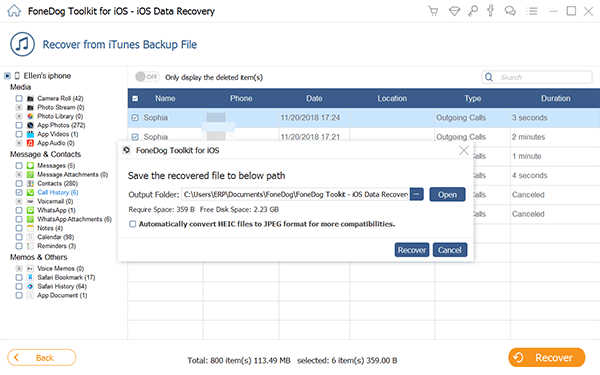
فقط في حالة عدم عمل أي نسخة احتياطية ، يمكنك أيضًا استعادة سجل المكالمات المحذوفة من جهاز iPhone مباشرة. ما عليك سوى اتباع هذه الخطوات.
إطلاق أداة FoneDog لاستعادة بيانات iOS وقم بتوصيل جهاز iPhone بجهاز الكمبيوتر الخاص بك. بمجرد اكتشافه ، اختر "الاسترداد من جهاز iOS".

بمجرد توصيل الجهاز ، انقر فوق "بدء المسح>"حتى يتمكن البرنامج من الحصول على البيانات المفقودة من جهاز iPhone الخاص بك مثل سجل مكالماتك.

متى FoneDog iOS Data Recovery تم الانتهاء من فحص جهاز iPhone الخاص بك ، وستتمكن من رؤية الفئات على اللوحة اليسرى من شاشتك.
من هناك ، حدد "سجل المكالماتمعاينة وتحديد جميع التفاصيل المعروضة على شاشتك وبمجرد الانتهاء ، فقط انقر فوق الزر "استرداد".
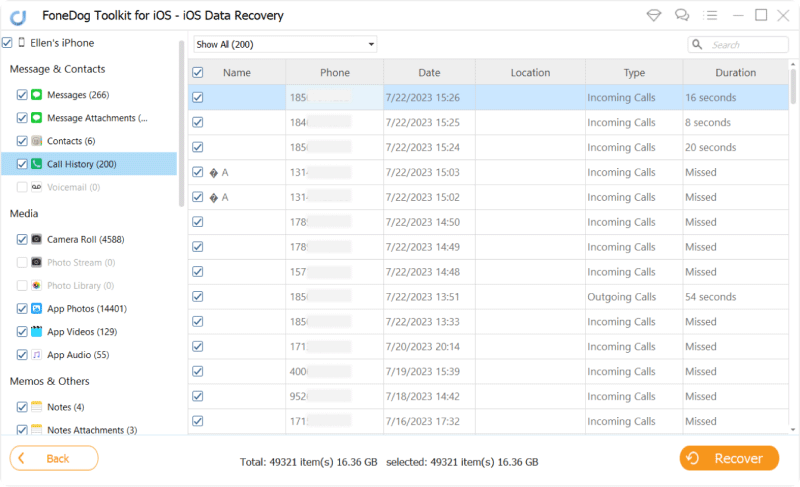
الآن ، يمكنك استعادة سجل المكالمات المحذوفة من iCloud باستخدام ملف مجموعة أدوات FoneDog - استعادة بيانات iOS. الشيء الجيد في هذا البرنامج هو أنه بصرف النظر عن iCloud الخاص بك ، يمكنك أيضًا استعادة سجل المكالمات المحذوفة من خلال نسخة iTunes الاحتياطية الخاصة بك أو مباشرة على iPhone الخاص بك بدون نسخ احتياطي.
شيء جيد آخر حول FoneDog iOS Data Recovery هو أنه لا يقوم فقط باستعادة سجل مكالمات iPhone المحذوفة من جهازك ولكن أيضًا FoneDog iOS Data Recovery يمكنه استرداد جميع البيانات الأخرى مثل جهات الاتصال والرسائل النصية والصور والموسيقى ومقاطع الفيديو والمزيد.
إنه آمن جدًا للاستخدام لأنه أثناء عملية الاسترداد بأكملها ، لن يتم الكتابة فوق أي بيانات ويمكنك فقط الوصول إلى بياناتك. كما أنه سهل الاستخدام للغاية لأنه ، ببضع نقرات فقط ، ستكون قادرًا على ذلك استعادة جميع الملفات المحذوفة التي تريد استردادها من جهازك المحمول.
اترك تعليقا
تعليق
دائرة الرقابة الداخلية لاستعادة البيانات
طرق لاستعادة البيانات المحذوفة من اي فون أو آي باد3
تحميل مجانا تحميل مجانامقالات ساخنة
/
مثير للانتباهممل
/
بسيطصعبة
:شكرا لك! إليك اختياراتك
Excellent
:تقييم 4.7 / 5 (مرتكز على 69 التقييمات)